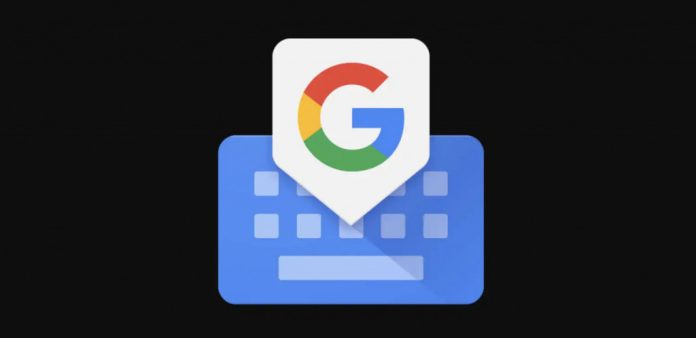Час читання: 2 хв.
GBoard – найпопулярніша клавіатура на Android, яку можна завантажити з Google Play. Вона може бути зручніша за рядом моментів від зручнішого перемикання мови за натисканням однієї кнопки замість свайпа по пробілу до ширшого набору функцій.
Розкажемо про її особливості, якими ви можете не користуватися, але вони зроблять вашу клавіатуру ще зручнішою:
Розкажемо про її особливості, якими ви можете не користуватися, але вони зроблять вашу клавіатуру ще зручнішою:
- Замінити великий текст на звичайний. Перейдіть до тексту та натисніть Shift. Так ви зможете виділити ціле слово великими літерами, не передруковуючи його.
- Швидко поставити питання знак. Утримуйте палець на точці, щоб з’явилася додаткова панель. Там можна вибрати дужки, сліш, крапку з комою, знак оклику або знак запитання.
- Перекладач. Надрукуйте потрібний текст, виділіть його та натисніть кнопку перекладача на панелі керування вгорі.
- Подвійний буфер обміну. Їх можна використовувати через спеціальні розширення, які знаходяться на верхній панелі. Важливо: їх вміст видаляється за добу після копіювання.
- Автоматичний переклад. Клавіатура перекладатиме текст з однієї мови на іншу, поки ви набираєте його в рядку без необхідності відкривати Google Translate. Відкрийте клавіатуру та натисніть на стрілку для доступу до додаткових функцій, натисніть на три точки та увімкніть функцію автоматичного перекладу.
- Скорочення для слів, що часто вживаються. Натисніть на іконку шестерні, пройдіть шляхом «Словник» -> «Особистий словник», виберіть мову, якою ви хотіли б зробити скорочення, введіть слово та його скорочення.
- Швидке видалення слів та речень. Свайпніть у ліву сторону від пробілу. Чим довше буде ваш жест, тим більше тексту зітреться.
- Переміщення курсору. Це можна робити свайпами на клавішу пробілу. Так виходить швидше, точніше та зручніше.
- Видалення підказки. Перетягніть її з панелі підказок і викиньте у відро для сміття.
- Введення дробів та спеціальних символів. Перейдіть на цифрову клавіатуру, а потім натисніть і утримуйте одну з цифрових клавіш.
- Переміщення клавіатури до будь-якої точки екрану. На верхній панелі клавіатури, між Налаштуваннями та Записом аудіо, натисніть на три точки та активуйте «Плаваючий режим».
- Рукописне введення. З клавіатурою Gboard ви можете писати текст прямо від руки. Для цього в налаштуваннях клавіатури необхідно увімкнути розпізнавання рукописного введення. Переходимо в налаштування, вибираємо «Мови», натискаємо «Додати клавіатуру» та вибираємо Російську мову зі списку. Відзначаємо галочкою рукописне введення та натискаємо «Готово».
Реклама